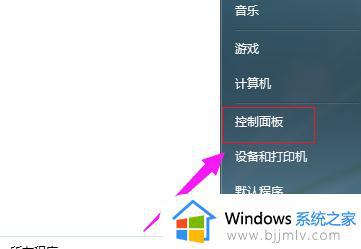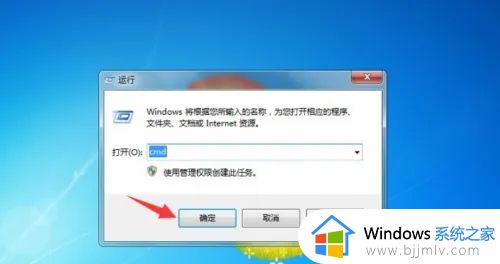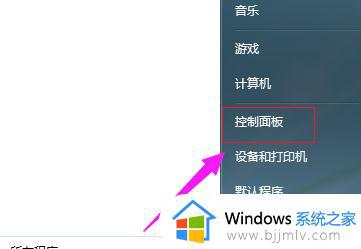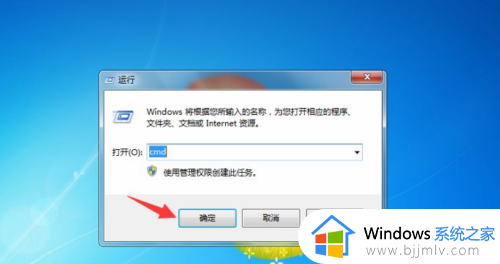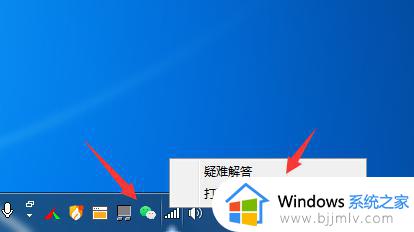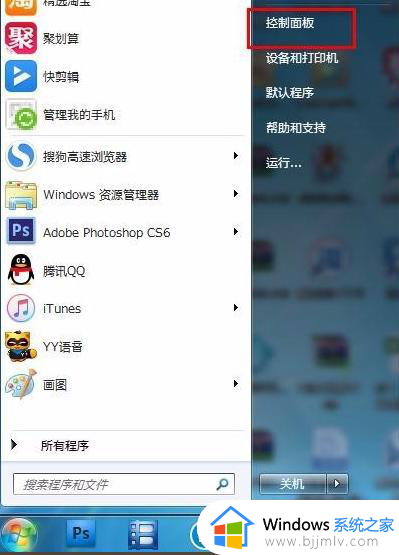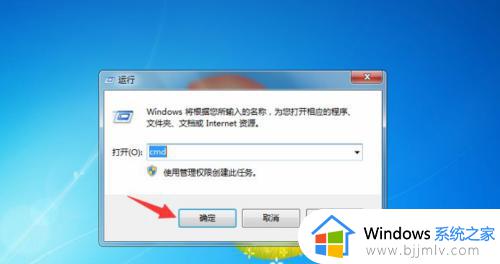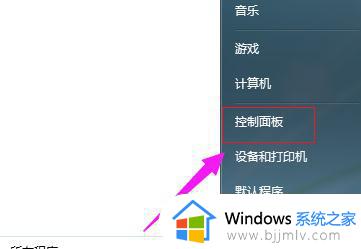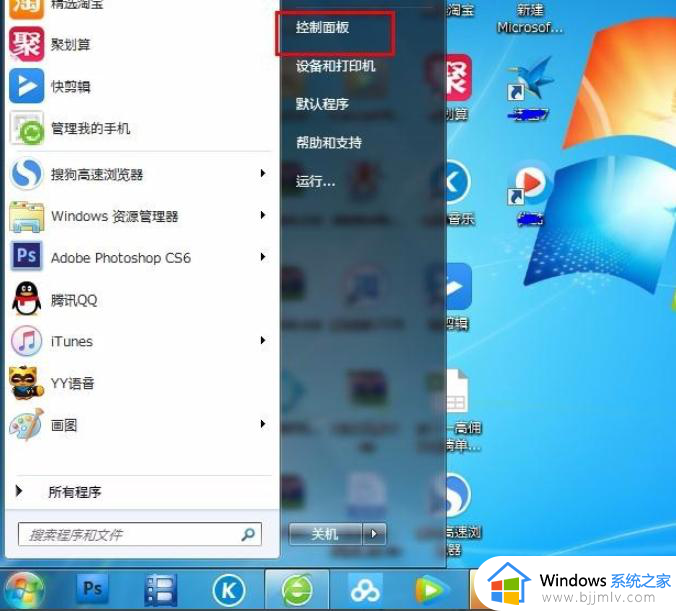win7手动设置ip地址怎么填 win7系统如何修改ip地址
更新时间:2023-03-16 09:52:36作者:runxin
大多用户日常使用的win7电脑都需要连接网络来进行上网,而在出现网络连接不上的情况下,也会进行win7系统ip地址的修改,可是大多用户都不懂得电脑ip地址如何修改,那么win7手动设置ip地址怎么填呢?接下来小编就来教大家win7系统修改ip地址详细步骤。
具体方法:
1、右键单击桌面右下角网络连接图标,选择“打开网络和共享中心”,如下图所示
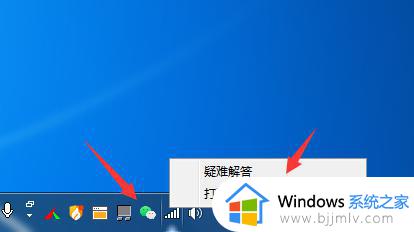
2、点击左边“更改适配器设置”,如下图所示
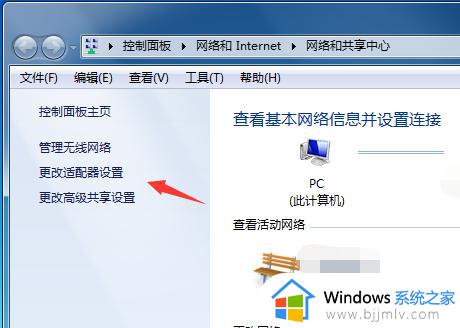
3、右键单击本地连接选择属性进入,如下图所示
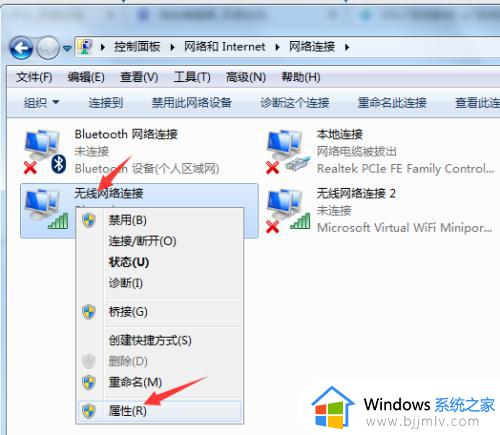
4、在“本地连接”属性对话框中选择“internet 协议版本4(TCP/IPV4)”,点击下面的属性按钮。如下图所示
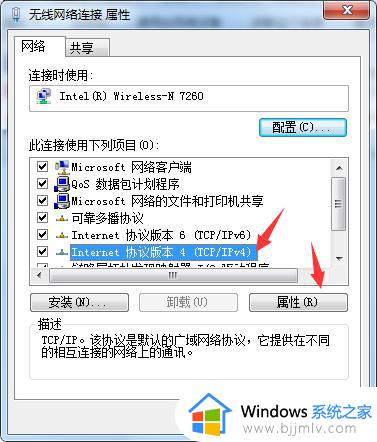
5、点击选择“使用下面的IP地址”,填入您需要的ip地址,子掩码会自动不上,DNS服务器选择自动,点击确定即可。如下图所示
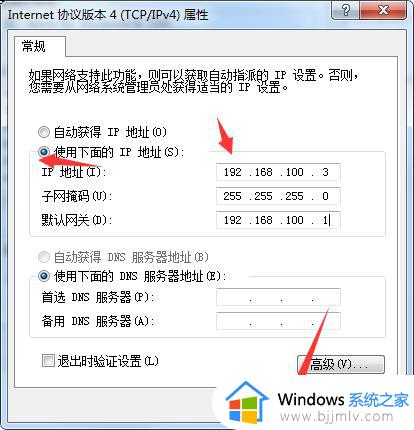
以上就是关于win7系统修改ip地址详细步骤的全部内容了,如果有不了解的用户就可以按照小编的方法来进行操作了,相信是可以帮助到一些新用户的。